
Вспомогательное касание не работает на iOS 16/17? 8 решений, которые можно исправить

Функциональность Assistive Touch имеет решающее значение для многих пользователей iOS , предоставляя удобную альтернативу навигации. Однако некоторые пользователи могут столкнуться с постоянной проблемой, когда Assistive Touch не работает на iOS 16/17. В этой статье мы углубимся в причины этой проблемы и предоставим подробное руководство по различным исправлениям для ее решения.
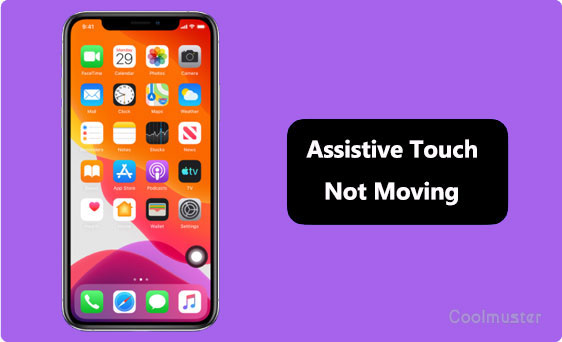
Прежде чем углубляться в исправления, важно понять потенциальные причины невосприимчивости Assistive Touch на iOS 16/17. Вот несколько возможных объяснений:
Теперь, когда вы знаете о потенциальных причинах того, что Assistive Touch iOS 16/17 не двигается, как вы можете решить эту проблему? В этом разделе представлено несколько решений, которые вы можете попробовать.
В большинстве случаев Assistive Touch не работает на iOS 16/17, возможно, из-за сбоя в его собственных функциях. Поэтому, прежде чем предпринимать другие действия, рассмотрите возможность выключения и включения Assistive Touch, чтобы решить проблему. Вот как это сделать:
Шаг 1. Откройте приложение «Настройки» вашего устройства.
Шаг 2. Перейдите к «Специальные возможности» и выберите «Сенсорный».
Шаг 3. Найдите «AssistiveTouch» и переключите переключатель, чтобы выключить его.
Шаг 4. Подождите несколько секунд, затем снова включите переключатель, чтобы снова включить Assistive Touch.
Шаг 5. Убедитесь, что функция Assistive Touch теперь реагирует и движется должным образом.

Если отключение и включение Assistive Touch не решает проблему ошибки Assistive Touch iOS 16/17, вполне возможно, что настройки этой функции могли быть случайно изменены. Если вы удалите все функции из меню Assistive Touch, по умолчанию оно будет активировать только Siri без выполнения каких-либо дополнительных функций.
В таком случае сброс опции Assistive Touch может восстановить ее функциональность. Вот пошаговое руководство, как это сделать:
Шаг 1. Откройте приложение «Настройки» на своем устройстве.
Шаг 2. Перейдите в «Специальные возможности» > «Сенсорный экран» > «AssistiveTouch» > «Настроить меню верхнего уровня».
Шаг 3. Далее нажмите кнопку «Сброс», расположенную внизу экрана.
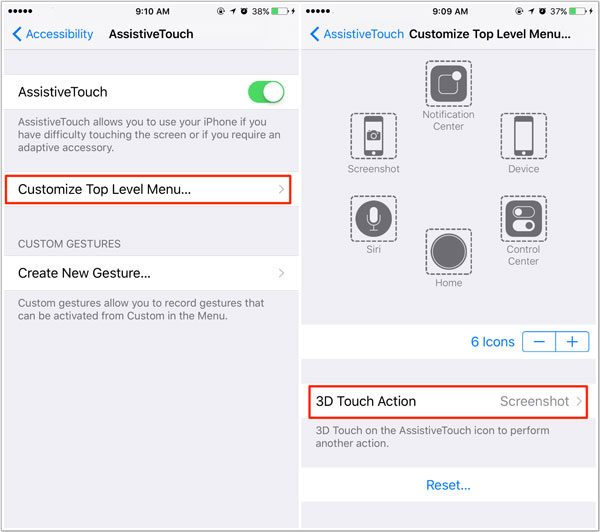
Touch ID не работает в последнее время после обновления iPhone? Вы можете обратиться к этому руководству, чтобы узнать , как в кратчайшие сроки исправить Touch ID, не работающий на iPhone? .
Если вспомогательное касание включено, но кажется не отвечающим или исчезает, возможно, виновата низкая непрозрачность.
Непрозрачность означает прозрачность сенсорного значка. Чем ниже непрозрачность, тем менее заметным становится значок. Люди с плохим зрением или трудностями с распознаванием полупрозрачных объектов на экранах более склонны к возникновению этой проблемы. Чтобы решить эту проблему, просто отрегулируйте настройку непрозрачности.
Шаг 1. Откройте приложение «Настройки» и выберите «Специальные возможности» > «Сенсорный экран» > «AssistiveTouch» > «Непрозрачность в режиме ожидания».
Шаг 2. Отрегулируйте ползунок яркости до тех пор, пока кнопка Assistive Touch не станет четко видна.
Шаг 3. Людям с нормальным зрением рекомендуется установить уровень непрозрачности выше 40%.
Шаг 4. После внесения изменений вы должны заметить, что Assistive Touch теперь работает правильно.
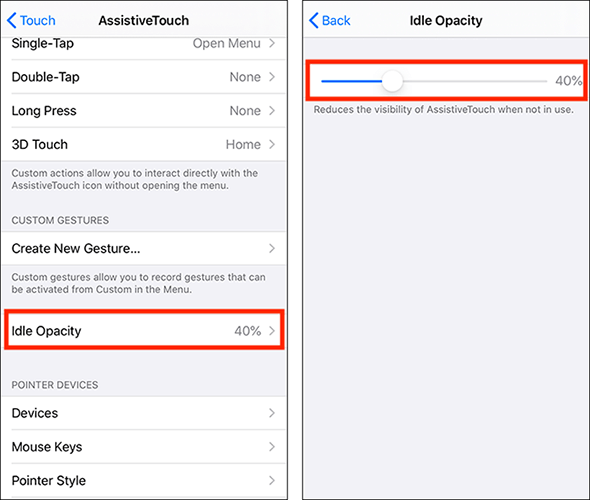
Другой возможный способ решить проблему с отсутствием движения Assistive Touch iOS 16/17 — перезагрузить устройство. Простая перезагрузка часто может устранить временные сбои и улучшить общую производительность системы. Вот как вы можете перезагрузить устройство:
Шаг 1. Нажмите и удерживайте кнопку «Питание», пока на экране не появится ползунок «Выключить».
Шаг 2. Перетащите ползунок, чтобы выключить iPhone.
Шаг 3. После того, как устройство полностью выключится, снова нажмите и удерживайте кнопку «Питание», пока не увидите логотип Apple.
Шаг 4. Отпустите кнопку, и ваш iPhone перезагрузится.

Примечание. Если перезагрузка устройства оказалась неудачной, рассмотрите возможность принудительного перезапуска. (В чем разница между аппаратным и программным сбросом iPhone ?)
Если предыдущие решения не помогли устранить проблему, вы можете рассмотреть возможность сброса всех настроек на вашем устройстве. На этом этапе можно устранить потенциальные конфигурации системы, влияющие на Assistive Touch. Вот как сбросить все настройки:
Шаг 1. Откройте приложение «Настройки» на своем устройстве iOS .
Шаг 2. Перейдите в «Общие».
Шаг 3. Прокрутите вниз и выберите «Сброс».
Шаг 4. Выберите «Сбросить все настройки».
Шаг 5. Введите пароль вашего устройства, если будет предложено.
Шаг 6. Подтвердите действие, выбрав «Сбросить все настройки».

Этот процесс сбросит настройки системы, но не удалит ваши данные. После сброса измените настройки и проверьте, работает ли Assistive Touch должным образом.
В некоторых случаях изменения в прошивке iOS могут привести к проблемам, влияющим на функции системы, такие как Assistive Touch. Чтобы решить эту проблему, убедитесь, что на вашем iPhone установлена последняя версия iOS , выполнив следующие действия:
Шаг 1. Запустите приложение «Настройки» на вашем iPhone.
Шаг 2. В настройках выберите «Общие».
Шаг 3. Перейдите к опции «Обновление программного обеспечения».
Шаг 4. Если для вашего устройства доступно обновление, нажмите «Загрузить и установить», чтобы начать установку.

Если проблема не устранена даже после попытки предложенных решений, рекомендуется обратиться в службу поддержки Apple за дополнительной помощью. Они могут предложить индивидуальные рекомендации и помочь в выявлении любых потенциальных проблем с оборудованием или программным обеспечением, способствующих проблеме Assistive Touch.
Для пользователей, которым требуется быстрое и надежное решение постоянной проблемы, связанной с тем, что Assistive Touch не работает на iOS 16/17, iOS System Recovery становится отличным выбором. Это универсальное программное обеспечение, предназначенное для решения различных системных проблем на устройствах iOS . Эта удобная программа предлагает комплексное решение для устранения неполадок и устранения проблем, которые могут повлиять на нормальное функционирование вашего iPhone, iPad или iPod touch, в том числе тех, которые влияют на функциональность Assistive Touch.
Ключевые особенности:
Вот как использовать iOS System Recovery, чтобы исправить Assistive Touch, который не двигается в iOS 16/17:
01 Загрузите и установите программное обеспечение на свой компьютер. Затем запустите программу и выберите опцию «Восстановление системы iOS ».

02 Появится всплывающее окно с описанием различных проблем, которые может решить программное обеспечение. Для продолжения выберите вкладку «Пуск».

03 Выберите предпочитаемый режим. Выберите «Стандартный режим», чтобы сохранить файлы; обратите внимание, что выбор «Расширенного режима» приведет к удалению всех ваших данных. Приняв решение, нажмите «Подтвердить», чтобы продолжить.

04 Сделайте паузу, чтобы тщательно изучить и подтвердить данные о вашем iPhone в соответствии с инструкциями. Убедившись в их точности, нажмите кнопку «Восстановить», чтобы начать процесс восстановления.

Assistive Touch — ценная функция специальных возможностей, и проблема с отсутствием движения Assistive Touch на iOS 16/17 может расстроить. Надеемся, что, следуя инструкциям по устранению неполадок, описанным в этой статье, пользователи смогут решить проблему и продолжить пользоваться преимуществами Assistive Touch на своих устройствах Apple. Среди этих исправлений я настоятельно рекомендую iOS System Recovery как предпочтительный инструмент для решения проблемы, когда Assistive Touch не работает на iOS 16/17. Этот инструмент быстро восстанавливает систему iOS , сохраняя при этом целостность данных. Попробуйте.
Похожие статьи:
iOS 16/17 iMessage не работает [11 основных советов и 1 окончательное решение]
Перегрев iOS 16/17: эффективные решения для охлаждения вашего iPhone
Как легко управлять iPhone с разбитым экраном? (6 проверенных способов)
Как исправить зависание iPhone при запросе обновления? 9 быстрых решений внутри

 Восстановление iPhone
Восстановление iPhone
 Вспомогательное касание не работает на iOS 16/17? 8 решений, которые можно исправить
Вспомогательное касание не работает на iOS 16/17? 8 решений, которые можно исправить